Dell Precision M65 User Manual
Browse online or download User Manual for Laptops Dell Precision M65. Dell Precision M65 Manuel d'utilisation
- Page / 103
- Table of contents
- BOOKMARKS




- Abréviationsetsigles 1
- Vue frontale 2
- Vueducôtégauche 4
- ¡ Jaune clignotant : Erreur 5
- Vueducôtédroit 6
- Vuearrière 6
- Vue de dessous 7
- Annexe 9
- Classe B de la FCC 10
- Guide d'utilisation 11
- Jauge de Microsoft®Windows® 12
- Indicateur de charge 12
- Chargement de la batterie 13
- Utilisation des cartes 15
- Carte ExpressCard 16
- Retouràlapagedusommaire 17
- Réglagedelaluminosité 18
- Guidederéférencerapide 21
- Aide Dell QuickSet 22
- CD Operating System 22
- Glossaire 24
- Obtention d'aide 33
- Service AutoTech 34
- Service de support 34
- Avant d'appeler 35
- Contacter Dell 35
- Utilisation du clavier 44
- Tablette tactile 45
- Utilisationdumultimédia 47
- Réglagedel'image 48
- Utilisationdesréseaux 49
- QuickSet 53
- Avant de commencer 55
- Unitédedisquedur 56
- Baie de support 57
- Cachedelacharnière 58
- Clavier 59
- Mémoire 60
- Cartes sans fil 63
- Cartes large bande mobile 64
- Pile bouton 66
- Dell™QuickSet 68
- Cartesàpuce 69
- Mots de passe 70
- Présentation 73
- Changement des ports COM 74
- Pilotes 76
- Caractéristiques 80
- Conseils pour le voyage 84
- Dépannage 86
- Problèmesliésaulecteur 89
- Problèmesliésaudisquedur 90
- Messages d'erreur 91
- Problèmesliésauclavier 94
- Caractèresimprévus 95
- Windows® 96
- Unécranbleuapparaît 96
- Autresproblèmeslogiciels 96
- Problèmesliésauréseau 97
- Problèmesliésauscanner 100
- Aucunsonémisparlecasque 101
Summary of Contents
Guided'utilisationdelastationdetravailmobileDellPrecision™M65 Cliquezsurlesliensdegauchepourobtenirdesinformationssurlesca
Silapoussièrenepartpas,utilisezdel'eauouunesolutiondiluéed'eauetdesavondoux.Certainsproduitsvendusdanslecommercenett
3. Cliquez sur Propriétés® Ports.Pouruneimprimanteparallèle,assurez-vous que le port d'impressionestdéfinisurLPT1 (Port de l'imprim
Assurez-vousd'avoirmontélevolumeetquelesonn'estpasmisensourdine. Débranchezlecasquedesonconnecteur— Le son des haut-pa
tactileoudelasouris,exécutezletestdelasourisdanslegroupePériphérique de pointagetelqu'indiquédansDellDiagnostics(reportez-vou
Exécutezlestestsdediagnosticvidéo— Siaucunmessaged'erreurn'apparaîtetquevousaveztoujoursunproblèmed'affichage,mai
Retouràlapagedusommaire Utilisation d'une batterie Guide d'utilisation Performances de la batterie Vérificationduniveaudec
Pourplusd'informationssurQuickSet,cliquezavecleboutondroitsurl'icône delabarredestâches,puiscliquezsurAide. Jauge de
Mode Veille LemodeVeillepermetd'économiserl'énergieendésactivantl'affichageetledisquedurautermed'unepérioded&ap
Lorsquevousbranchezl'ordinateursuruneprisesecteurouquevousinstallezunebatteriependantquel'ordinateurestbranchésurunepri
Retouràlapagedusommaire Utilisation des cartes Guide d'utilisation Types de carte Caches de carte Cartesétendues Installation
L'ordinateurreconnaîtlaplupartdescartesetchargeautomatiquementlepilotedepériphériqueapproprié.Sileprogrammedeconfigurationvo
Retouràlapagedusommaire
Retouràlapagedusommaire Utilisationdel'écran Guide d'utilisation Réglagedelaluminosité Basculementdel'imagevidéo
1. Connectezlemoniteurexterne,letéléviseurouleprojecteuràl'ordinateur. 2. Cliquez sur Démarrer® Panneau de configuration® Affich
Retouràlapagedusommaire Àproposdevotreordinateur Guide d'utilisation Vue frontale Vueducôtégauche Vueducôtédroit Vue
Retouràlapagedusommaire
Retouràlapagedusommaire Recherche d'informations Guide d'utilisation REMARQUE : Ilsepeutquecertainesfonctionnalitésetcert
l Lenumérodeserviceetlecodedeserviceexpress l L'étiquettedelicenceMicrosoftWindows NumérodeserviceetlicenceMicrosoft®Windo
Retouràlapagedusommaire REMARQUE : LacouleurdevotreCDdépenddusystèmed'exploitationquevousavezcommandé.
Retouràlapagedusommaire Glossaire Guide d'utilisation Lestermesrépertoriésdansceglossairenesontfournisqu'àtitreinforma
carnet — Documentinternationaldesdouanesquifacilitelesimportationstemporairesdanslespaysétrangers.Appeléégalementpasseport de marchandi
DSL — Digital Subscriber Line — TechnologieoffrantuneconnexionInternetconstanteetàhautevitesseparl'intermédiaired'unelignetélé
Go — Giga-octet — Unitédestockagededonnéeségaleà1024Mo(1073741824octets).Cetermeestsouventarrondià1000000000octetslorsqu&apos
¡ ilestsituésurunréseaudansunrépertoiresurlequell'administrateursystèmen'aaffectédesdroitsqu'àcertainsindividus. LE
NVRAM — NonvolatileRandomAccessMemory(mémoirerémanenteàaccèsdirect)— Typedemémoirequiconservedesdonnéeslorsdelamisehorstensionde
Sil'ordinateurestbranchésuruneprisesecteur,levoyant fonctionne comme suit : ¡ Vert fixe : la batterie est en cours de charge. ¡ Ve
R raccourci — Icônepermettantd'accéderrapidementàdesprogrammes,fichiers,dossiersetlecteursfréquemmentutilisés.Endouble-cliquant su
T TAPI — Telephony Application Programming Interface — PermetauxprogrammesMicrosoftWindowsdefonctionneravecdenombreuxpériphériquesdetélép
zip — Formatdecompressiondesdonnéesrépandu.LesfichierscompressésauformatZipsontappelésfichiersZipetportentengénérall'extensio
Retouràlapagedusommaire Obtention d'aide Guide d'utilisation Obtention d'assistance Problèmesliésàvotrecommande
[email protected] [email protected] [email protected] (pays d'Asie et du Pacifique uniquement) support.jp.dell.com (Japon uniquemen
estàporterencrédit. 5. Empaquetezl'équipementàrenvoyerdanssonemballaged'origine(ouéquivalent). Lesfraisd'envoiso
Afrique du Sud (Johannesburg) Indicatif international : 09/091 Indicatif national : 27 Indicatif de la ville : 11 Site Web : support.euro.dell.com E
SupportComptesprivilégiés/Entreprises 0660 8779 Standard 0820 240 530 00 Bahamas Supporttechniquegénéral numérovert:1-866-278-6818 Barbade Supp
ComptesgrandesentreprisesPiècesdétachées numérovert:8008582621 Colombie Supporttechniquegénéral 980-9-15-3978 Corée(Séoul) Indicatif inte
Serviceétenduetventessousgarantie numérovert:1-800-247-4618 Télécopieur numérovert:1-800-727-8320 Services Dell pour les sourds, les malent
Lesvoyantsvertssituésau-dessus du clavier indiquent ce qui suit : boutonsdecontrôleduvolume— Appuyezsurcesboutonspourréglerlevolu
Ventes (au grand public et aux PME) 1600338046 Irlande (Cherrywood) Indicatif international : 16 Indicatif national : 353 Indicatif de la ville : 1
Indicatif international : 00 Indicatif national : 60 Indicatif de la ville : 4 Support(Dimension,InspironetÉlectroniqueetaccessoires) numérover
Indicatif national : 351 Serviceclientèle 800 300 413 Ventes 800300410ou800300411ou800300412ou214220710 Télécopieur 21 424 01 12
Retouràlapagedusommaire Suisse(Genève) Indicatif international : 00 Indicatif national : 41 Indicatif de la ville : 22 E-mail pour les clients
Retouràlapagedusommaire Utilisation du clavier Guide d'utilisation Pavénumérique Combinaisons de touches Tablette tactile Remp
Gestion de l'alimentation Fonctions de la touche du logo Microsoft®Windows® Pourréglerlesoptionsduclavier,tellesquelavitessederépét
Personnalisation de la tablette tactile et de la manette Vouspouvezdésactiverlatablettetactileetlamanetteouréglerleursparamètresaumoyen
Retouràlapagedusommaire Utilisationdumultimédia Guide d'utilisation Lecture de CD ou de DVD Réglageduvolume Réglagedel&apos
Vouspouvezréglerlevolumeàl'aidedesboutonsdecontrôleduvolumedevotreordinateur.Reportez-vousàlasectionBoutonsdecontrôleduvo
Retouràlapagedusommaire Utilisationdesréseaux Guide d'utilisation Connexionphysiqueàunréseauouàunmodemlargebande Réseau
connecteurs audio logement de carte ExpressCard — Prend en charge les cartes PCI ExpressCard 34 et 54 mm ou USB ExpressCard (reportez-vousàla
ondes hertziennes depuis leurs antennes. ÉlémentsrequispourétabliruneconnexionWLAN PourconfigurerunWLAN,vousavezbesoindesélémentssuiv
6. Débranchezlecâbled'adaptateurCAdevotrerouteursansfil,afind'avoirl'assurancequelerouteurn'estplusalimenté.
1. Cliquez sur le bouton Démarrer, puis sur Aide et support. 2. Sous Choisir une rubrique d'aide, cliquez sur Dell User and System Guides
Àl'aidedel'utilitaireDellMobileBroadbandCardUtility,créezetgérezuneconnexionréseaulargebandemobileàInternet: 1. Clique
Le pare-feudeconnexionInternetassureuneprotectiondebasecontretoutaccèsnonautoriséàl'ordinateurlorsquecelui-ciestconnectéàInt
Retouràlapagedusommaire Ajoutetremplacementdepièces Guide d'utilisation Avant de commencer Unitédedisquedur Baie de suppor
1. Assurez-vousquelasurfacedetravailestplaneetpropreafind'éviterderayerlecapotdel'ordinateur. 2. Éteignezvotreordi
Conservezcetemballaged'originepourl'utiliserànouveaulorsdustockageoudel'expéditiondudisquedur. 5. Faitesglissezle
Retraitetinstallationdepériphériquesdanslabaiedesupport 1. Silavisdesécuritéquisetrouvesousl'ordinateurestprésente,retir
4. Faitesglisserlecachedelacharnièrededroiteàgauche,verslehautetretirez-le. 5. Pourremettreenplacelecachedelacharnière
Vueducôtédroit baie de support — Prendenchargeunlecteurdedisquette,deslecteursoptiques,unedeuxièmebatterieouundeuxièmedisque
6. Pourremettreleclavierenplace,reliezleconnecteurduclavieràlacartesystème. 7. Placez les languettes le long du clavier dans le r
6. Raccordez-vousàlamasseetinstallezlenouveaumoduledemémoire: a. Alignezl'encocheduconnecteursituéesurleborddumodulesur
4. Raccordez-vousàlamasseetinstallezlenouveaumoduledemémoire: a. Alignezl'encocheduconnecteursituéesurleborddumodules
3. FaitesglisserlacarteSIMdanslecompartiment,lecoincoupédelacarteorientéàl'opposéducompartiment. Cartes sans fil Sivous
c. Retirez la carte de son connecteur. 6. Installez la carte : a. Retirezlescâblesd'antennepourfairedelaplacepourlacarteWLAN.
c. Retirez la carte de son connecteur. 6. Installez la carte : a. Alignezlanouvellecartesurleconnecteursuivantunanglede45degrés
b. Tournez la carte vers l'avant de l'ordinateur. c. Retirez la carte de l'ordinateur. 4. Déconnectezlacarteduconnecteur
Retouràlapagedusommaire
Retouràlapagedusommaire Dell™QuickSet Guide d'utilisation Dell™QuickSetvouspermetdeconfigureretd'afficherfacilementles
Retouràlapagedusommaire Sécurisationdevotreordinateur Guide d'utilisation Verrouducâbledesécurité Cartesàpuce Mots de pas
connecteur modem (RJ-11) connecteursérie connecteurvidéo connecteur d'adaptateur secteur — Permet de brancher un adaptateur
2. Faitesglisserlacartedanssonlogementjusqu'àcequ'ellesoitcomplètementinstalléedanssonconnecteur.Lacartedoitdépasserde
précisémentd'entrerlemotdepassed'administrateur. Utilisation d'un mot de passe d'administrateur Lemotdepassed'adm
d. Appuyezsur<Échap>pourquitterleprogrammedeconfiguration. e. Àl'invite,cliquezsurEnregistrer/Quitter. 2. Activez le
Retouràlapagedusommaire Programmedeconfigurationdusystème Guide d'utilisation Présentation Affichagedesécransduprogrammedec
La séquenced'amorçageindiqueàl'ordinateuroùrechercherlelogicielnécessairepourfairedémarrerlesystèmed'exploitation.Vous
Retouràlapagedusommaire
Retouràlapagedusommaire Réinstallationdulogiciel Guide d'utilisation Pilotes Résolutiondesproblèmesd'incompatibilitél
SilafonctionRestaurationdespilotesdepériphériquesnerésoutpasleproblème,utilisezlafonctionRestaurationdusystèmepourremettrevotres
2. Entrez Dépanneurdesconflitsmatériels dans le champ Rechercher,puiscliquezsurlaflèchepourlancerlarecherche. 3. Cliquez sur Dépan
Annulationdeladernièrerestaurationdusystème 1. Cliquez sur Démarrer® Tous les programmes® Accessoires® Outilssystème® Restaurationdusystèm
dispositif d'extraction de la baie de batterie — Permet de retirer la batterie. Pour des instructions, reportez-vousàlasectionRemplacemen
Retouràlapagedusommaire Caractéristiques Guide d'utilisation Processeur Type de processeur Processeur Intel®Core™Duo REMARQUE :
Série Connecteurà9brochescompatible16550C, connecteurdemémoiretamponde16octets Vidéo Connecteurà15trous Audio Mini-connecteur de micro
WXGA, horizontal 40/40° WXGA, vertical 10/30° WSXGA+, horizontal 65/65° WSXGA+, vertical 50/50° WUXGA, horizontal 65/65° WUXGA, vertical 50/50° Taill
Retouràlapagedusommaire Duréedeserviceapproximative 500cyclesdedécharge/charge Plagedetempératures: Fonctionnement 0° à35°C(32°à
Retouràlapagedusommaire Voyager avec votre ordinateur Guide d'utilisation Identification de votre ordinateur Emballage de l'or
l Assurez-vousd'avoirunebatteriechargéeàdispositionsivousdevezallumerl'ordinateur. l Avantdepénétrerdansl'avion,assu
Retouràlapagedusommaire Dépannage Guide d'utilisation Service Dell Technical Update LeserviceDellTechnicalUpdatefournitunenot
L'ordinateurlancel'évaluationdusystèmedepréamorçageavecunesériedediagnosticsintégrésquieffectueuntestpréalabledelacarte
4. Lorsquelestestssontterminés,sivousexécutezDellDiagnosticsàpartirduCD Drivers and Utilities, retirez le CD. 5. Unefoislestes
Problèmesliésaulecteur Remplissezlalistedevérificationdesdiagnostics(reportez-vousàlasectionListedevérificationdesdiagnostics)a
Retouràlapagedusommaire Annexe Guide d'utilisation Nettoyage de votre ordinateur CaractéristiquesMacrovision Réglementationdel
l Assurez-vousqueledisqueestcorrectementinséré. Problèmesliésaudisquedur Laissez l'ordinateur refroidir avant de l'allumer
Sitouteslescommandesreçoiventdesréponses,lemodemfonctionnecorrectement. Assurez-vousd'êtreconnectéàInternet— Assurez-vousdevou
Gate A20 failure(ÉchecPorteA20)— Unmoduledemémoirepeutêtremalfixé.Réinstallezlesmodulesdemémoireetremplacez-les au besoin (reportez-
Memory odd/even logic failure at address, read value expecting value(Échecdelalogiquepair/impairàcetteadresse,valeurluevaleurattendue)—
Unexpected interrupt in protected mode(Interruptioninattendueenmodeprotégé)— Lecontrôleurduclavierpeutnepasbienfonctionnerouunmodul
1. Éteignezl'ordinateur. 2. Déconnectezleclavierexterne. 3. Allumez l'ordinateur. 4. Depuis le bureau Windows, cliquez su
Unprogrammeestconçupouruneversionantérieuredusystèmed'exploitationMicrosoft® Windows® Exécutezl'AssistantCompatibilitédespr
Sid'autresproblèmesdemémoireseproduisent— l Réinstallezlesmodulesdemémoirepourvousassurerquevotreordinateurcommuniquecorrec
CDfourniavecvotrecartelargebandemobilesivousavezachetélacarteséparémentdel'ordinateur. ProblèmesliésauxcartesPCoucartesEx
Éliminezlessourcespotentiellesd'interférences— Éteignezlesventilateurs,leslampesfluorescentesouhalogènesoutoutautreappareilse
More documents for Laptops Dell Precision M65
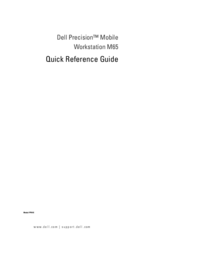
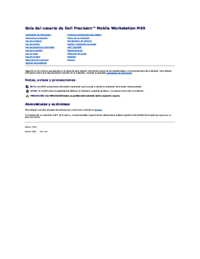





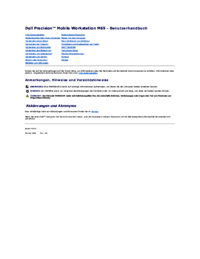
 (124 pages)
(124 pages)







Comments to this Manuals